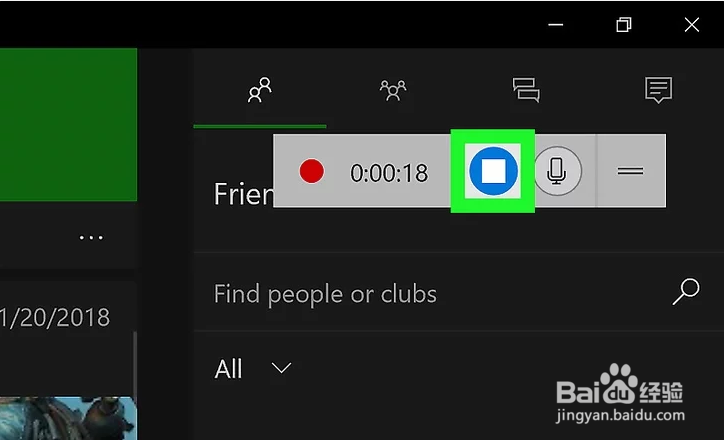如何在Windows 10中录制屏幕
1、方法一:使用Xbox游戏栏1.1打开游戏栏应用。您可以通过单击“开始”菜单中的Xbox游戏栏,或在Windows搜索栏中键入游戏栏来实现。注意: ·如果您尚未登录,请按照屏幕上的说明立即登录(或创建帐户)。 ·Game Bar预装在Windows 10上。如果您删除了该应用程序,则可以从Microsoft Store重新安装它。 ·只要您的视频卡支持以下编码器之一,此方法就可以在所有Windows 10计算机上使用:Intel Quick Sync H.260,Nvidia NVENC或AMD VCE。
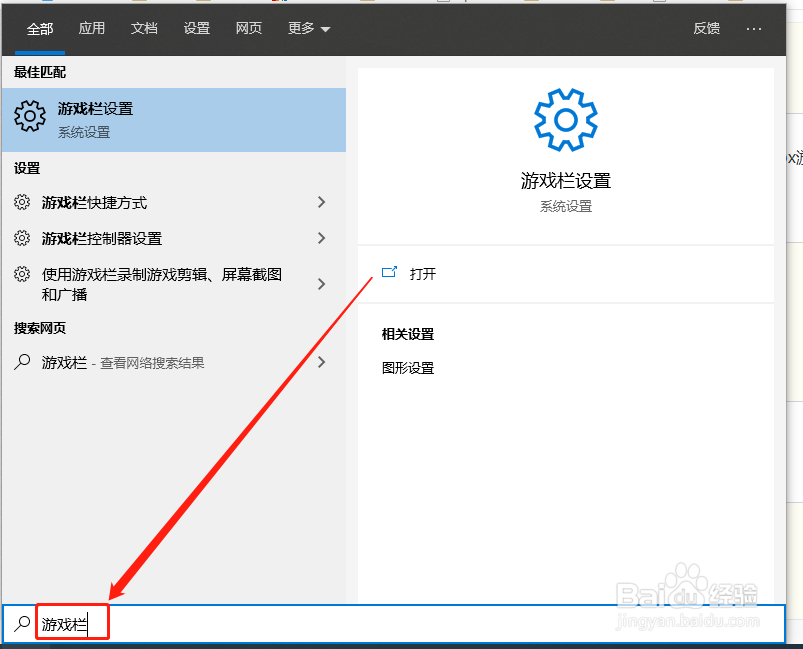
2、2 按Win + G快捷键。打开游戏栏屏幕。
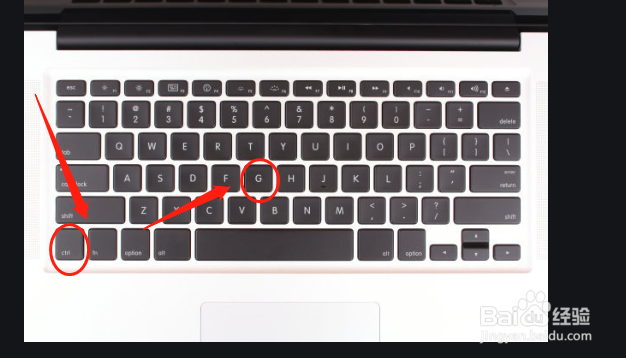
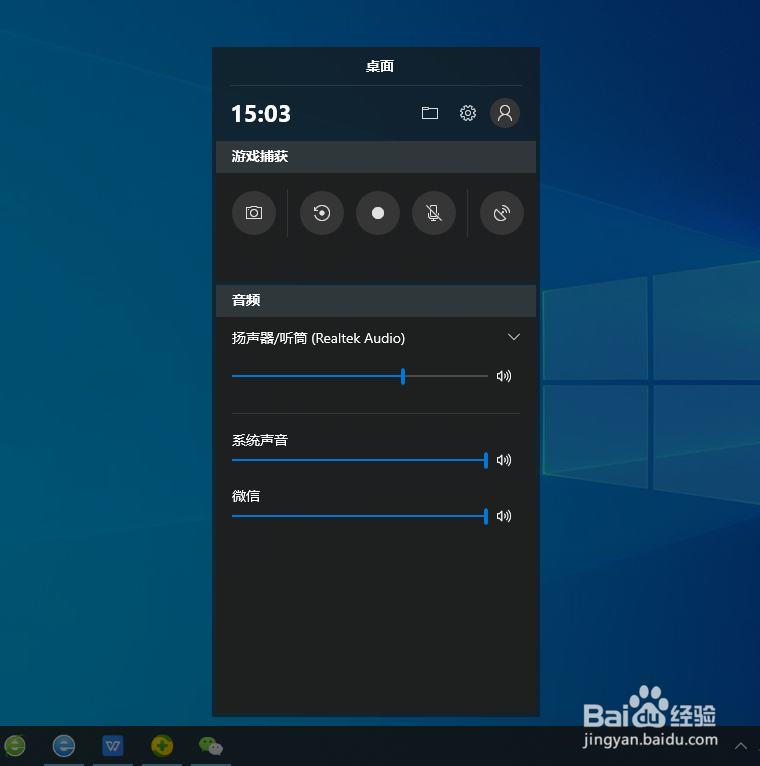
3、要调整屏幕录制首选项(可选)。如果您想微调屏幕录制选项,可以在Windows设置中进行。具体步骤是: A·打开开始菜单,然后单击设置。
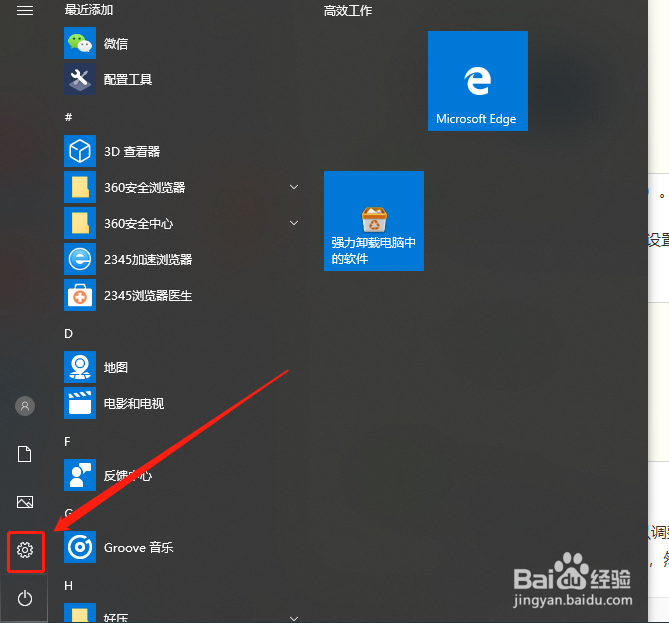
4、 B·点击游戏。 C·单击左栏中的游戏栏。
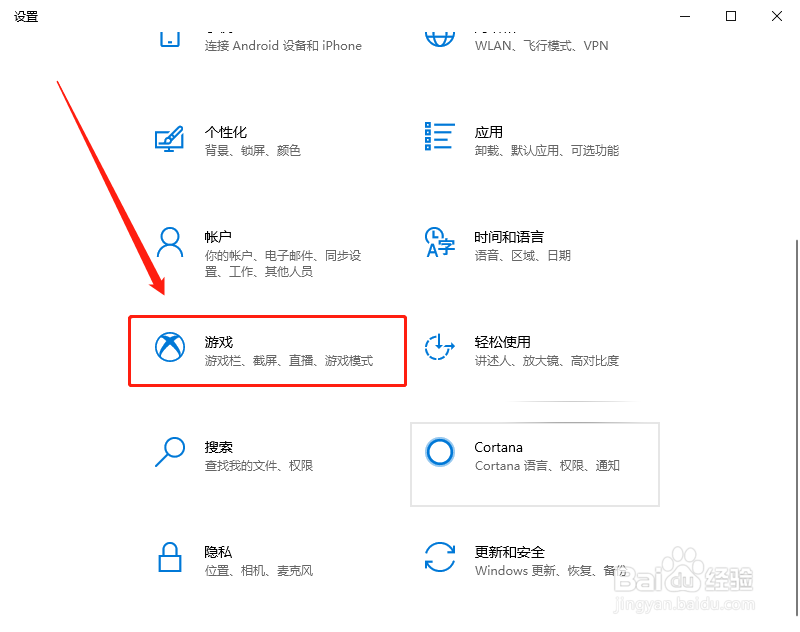
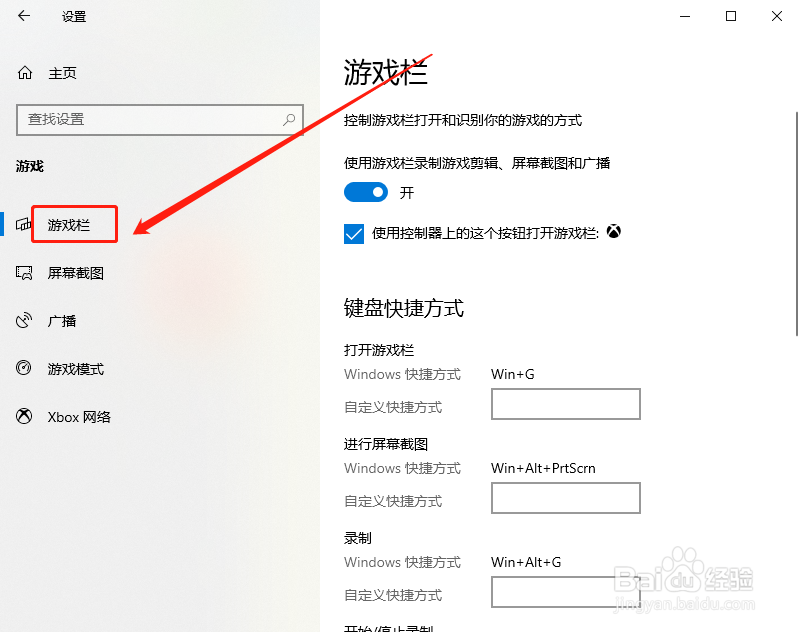
5、 D·在右侧面板上向下滚动以调整音频和视频首选项。 E·完成后关闭“设置”窗口,然后返回Xbox游戏栏。
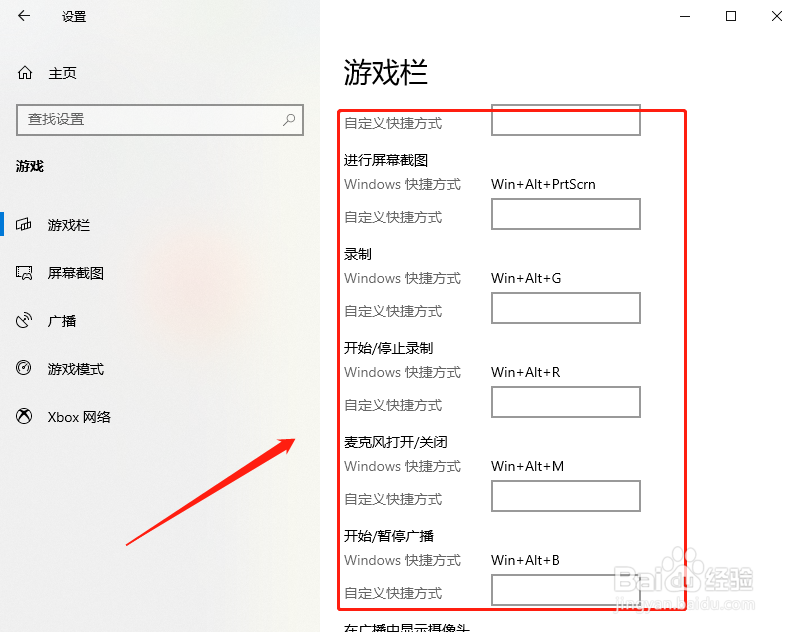
6、3按Win + Alt + R快捷键开始录制屏幕。屏幕右上方将显示一个显示进度的栏。 单击栏上的麦克风图标可打开或关闭录音。
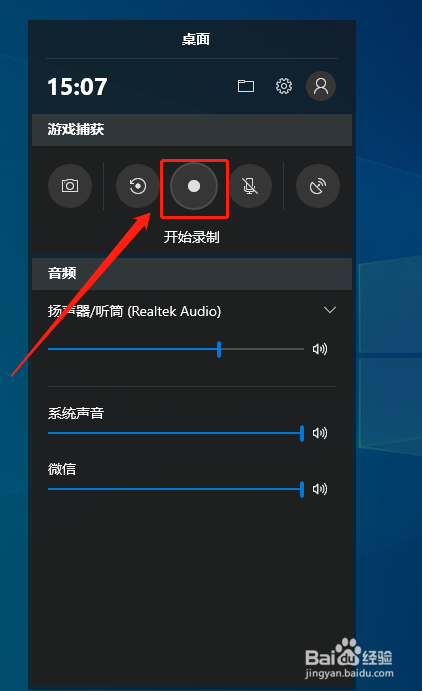
7、4完成录制后,单击正方形。它在显示您进度的指示器上。现在,您的屏幕录像已保存到“视频”文件夹中的一个名为“捕获”的文件夹。